Google Sheets : Concaténer des cellules avec un saut de ligne
Il existe deux manières de concaténer des cellules avec un saut de ligne dans Google Sheets :
Méthode 1 : utilisez CONCATENATE()
=CONCATENATE(A1, CHAR(10), A2)
Méthode 2 : utilisez TEXTJOIN()
=TEXTJOIN(CHAR(10), TRUE, A1:A2)
Les deux formules concatèneront les valeurs des cellules A1 et A2 avec un saut de ligne.
Remarque : Dans Google Sheets, CHAR(10) est utilisé pour représenter un saut de ligne.
Les exemples suivants montrent comment utiliser chaque méthode en pratique avec les deux cellules suivantes dans Google Sheets :
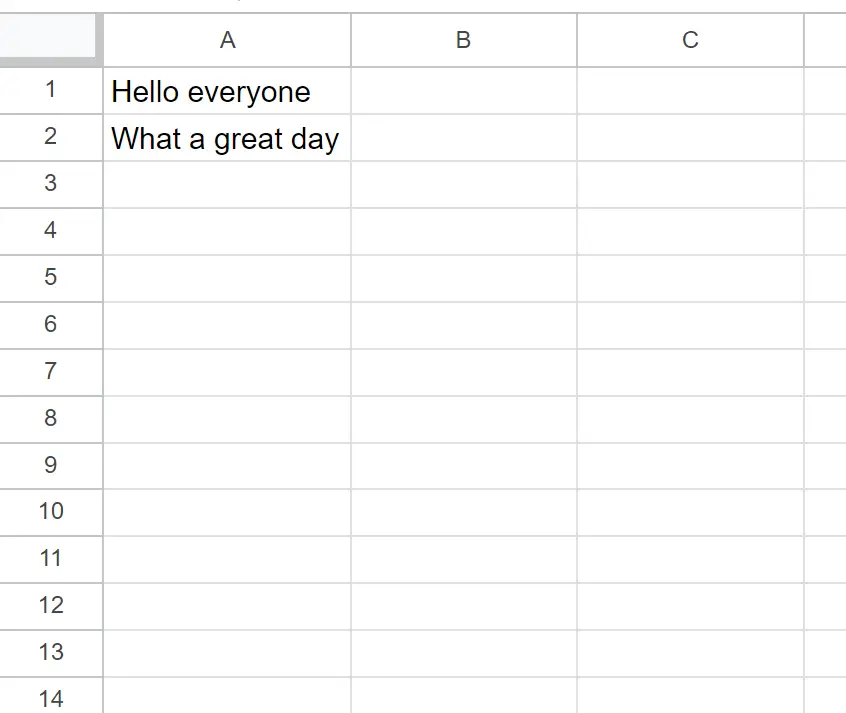
Exemple 1 : utilisez CONCATENATE() pour concaténer avec un saut de ligne dans Google Sheets
Nous pouvons taper la formule suivante dans la cellule C1 pour concaténer les chaînes des cellules A1 et A2 à l’aide d’un saut de ligne :
=CONCATENATE(A1, CHAR(10), A2)
La capture d’écran suivante montre comment utiliser cette formule en pratique :
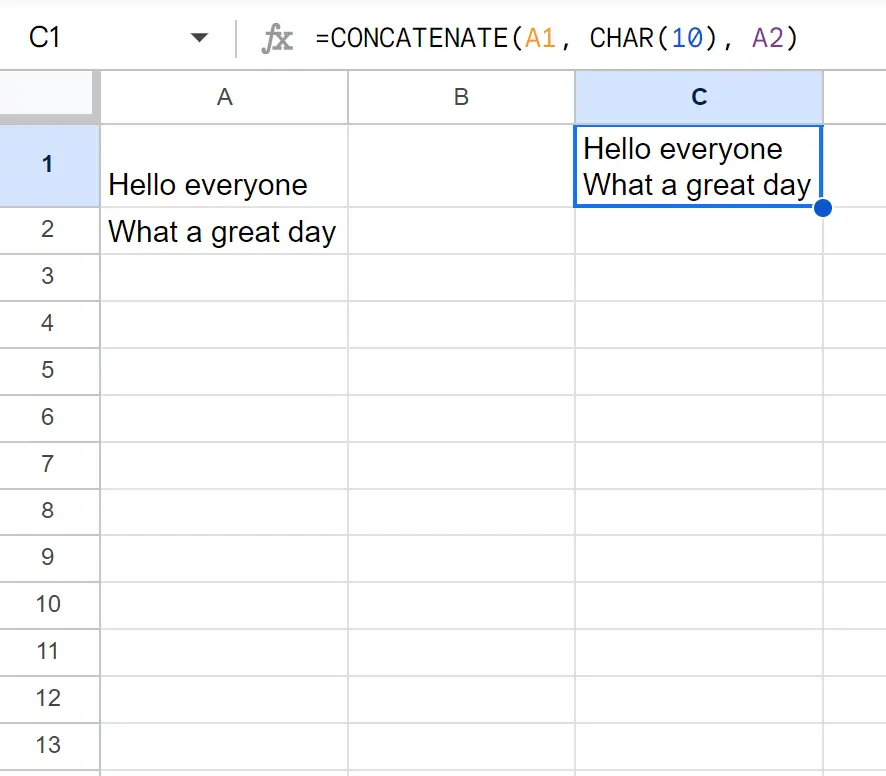
Notez que les chaînes des cellules A1 et A2 ont été concaténées avec un saut de ligne.
Exemple 2 : utilisez TEXTJOIN() pour concaténer un saut de ligne dans Google Sheets
Nous pouvons taper la formule suivante dans la cellule C1 pour concaténer les chaînes des cellules A1 et A2 à l’aide d’un saut de ligne :
=TEXTJOIN(CHAR(10), TRUE, A1:A2)
La capture d’écran suivante montre comment utiliser cette formule en pratique :
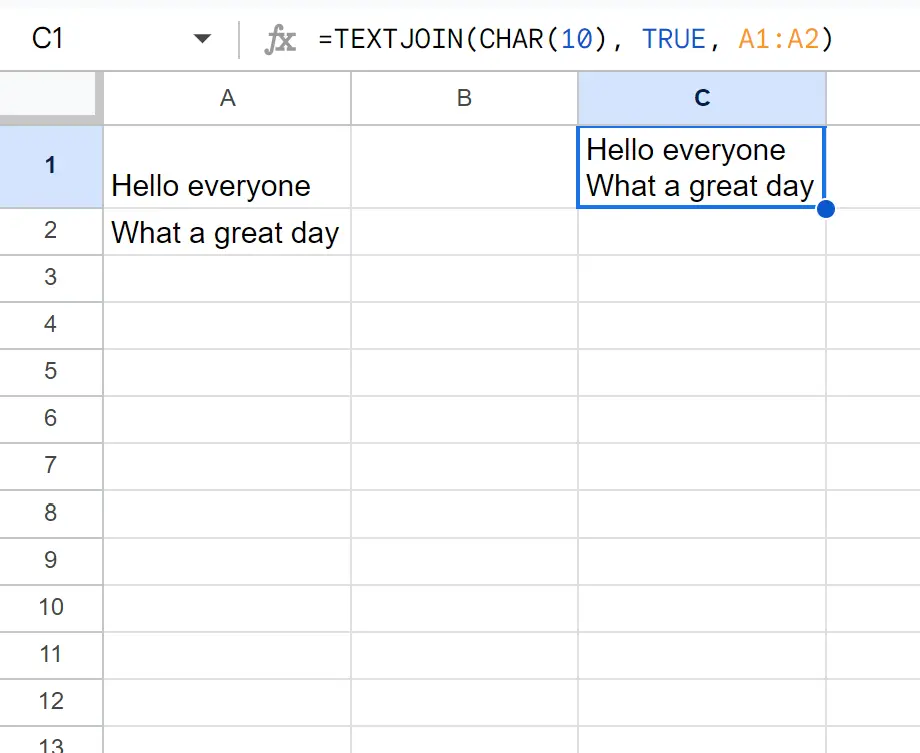
Notez que les chaînes des cellules A1 et A2 ont été concaténées avec un saut de ligne.
Remarque : L’argument TRUE précise que les cellules vides doivent être ignorées.
Cette méthode est particulièrement utile lorsque vous avez plusieurs cellules à concaténer avec des sauts de ligne.
Par exemple, la capture d’écran suivante montre comment utiliser la fonction TEXTJOIN() pour concaténer chaque cellule de la plage A1:A5 avec des sauts de ligne :
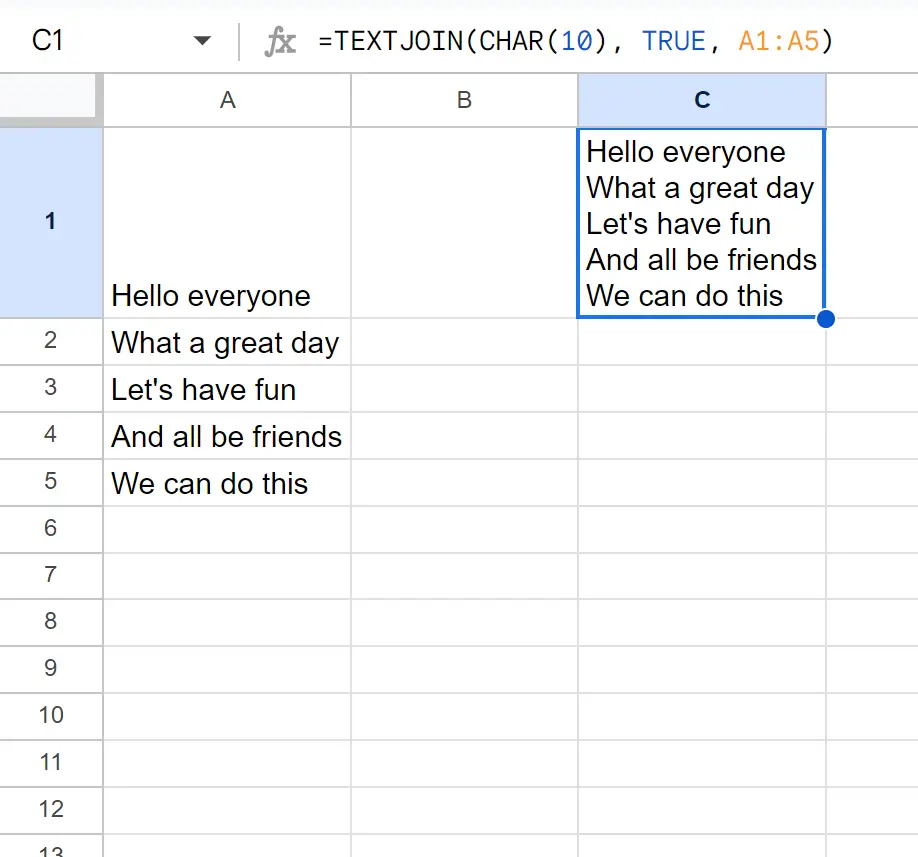
Notez que chaque cellule de la plage a été concaténée en une seule cellule avec des sauts de ligne.
Ressources additionnelles
Les didacticiels suivants expliquent comment effectuer d’autres tâches courantes dans Google Sheets :
Google Sheets : comment utiliser une formule de concaténation If
Google Sheets : Comment utiliser CONCATENATE avec un espace
Google Sheets : comment utiliser CONCAT avec QUERY
